Τα Greebles προσθέτουν βάθος και λεπτομέρεια στα 3D μοντέλα σου, κάνοντάς τα ιδιαίτερα ελκυστικά για τεχνικά σχέδια. Σε αυτόν τον οδηγό θα μάθεις πώς να αξιοποιήσεις τη βάση των Greebles στο Cinema 4D αποτελεσματικά, για να δημιουργήσεις εντυπωσιακά οπτικά εφέ. Θα ασχοληθούμε ιδιαίτερα με την εξώθηση των πολυγώνων και πώς να δουλέψεις με διάφορες Selektionen.
Βασικές παρατηρήσεις
- Η "Βάση" είναι καθοριστική για την εμφάνιση των Greebles.
- Διαφορετικά υλικά μπορούν να εφαρμοστούν σε διάφορες περιοχές πολυγώνων.
- Ο έλεγχος των Bevels και των ύψους είναι ουσιώδης για ελκυστικά σχέδια.
Βήμα-βήμα οδηγίες
Δημιουργία της βάσης
Αρχικά, εξοικειώσου με την επιλογή "Generate Base". Ενεργοποίησε αυτήν την επιλογή για να δημιουργήσεις μια σταθερή βάση για τα Greebles σου. Εάν τώρα αλλάξεις την προβολή σε διαφορετικές πυκνότητες, θα γίνει προφανές πώς η βάση επηρεάζει τη γενική εμφάνιση των Greebles.
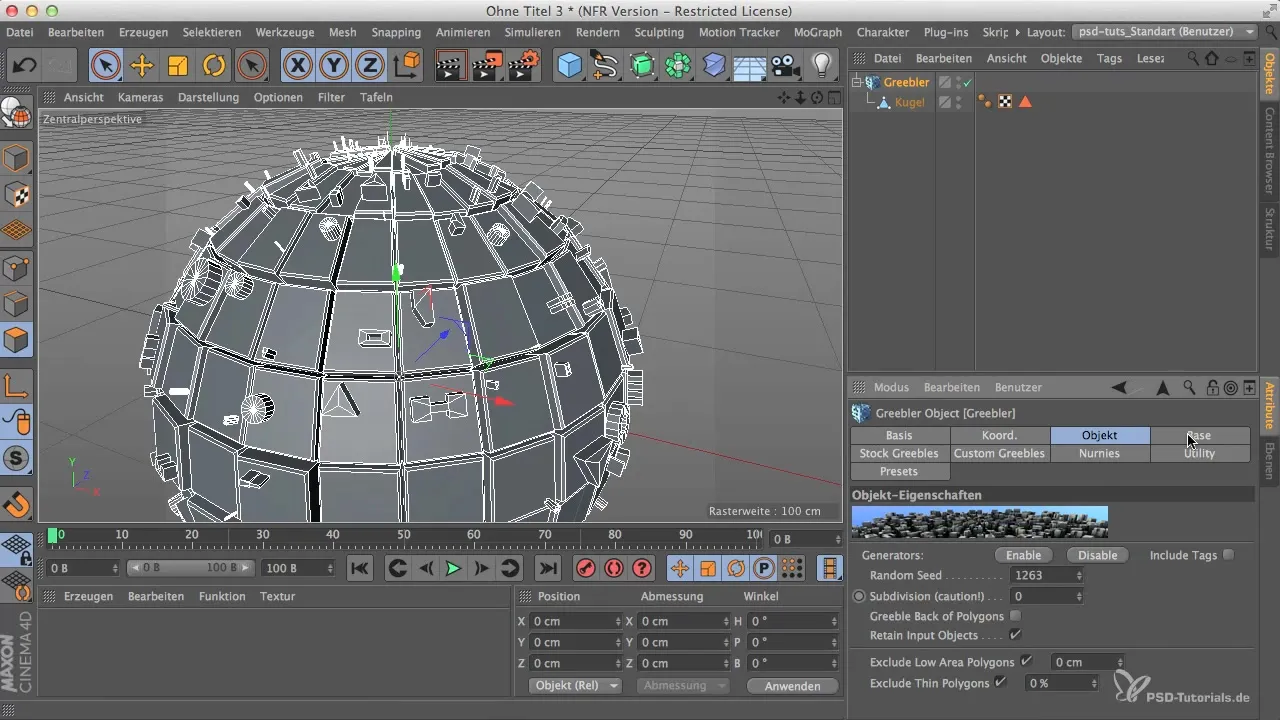
Η βάση επιτρέπει την εξώθηση των πολυγώνων. Αν την απενεργοποιήσεις, θα δεις τα Greebles κατευθείαν πάνω στη σφαίρα, γεγονός που μειώνει την τεχνική εμφάνιση. Είναι σημαντικό να υπάρχει η βάση για να επιτευχθεί το επιθυμητό αποτέλεσμα.
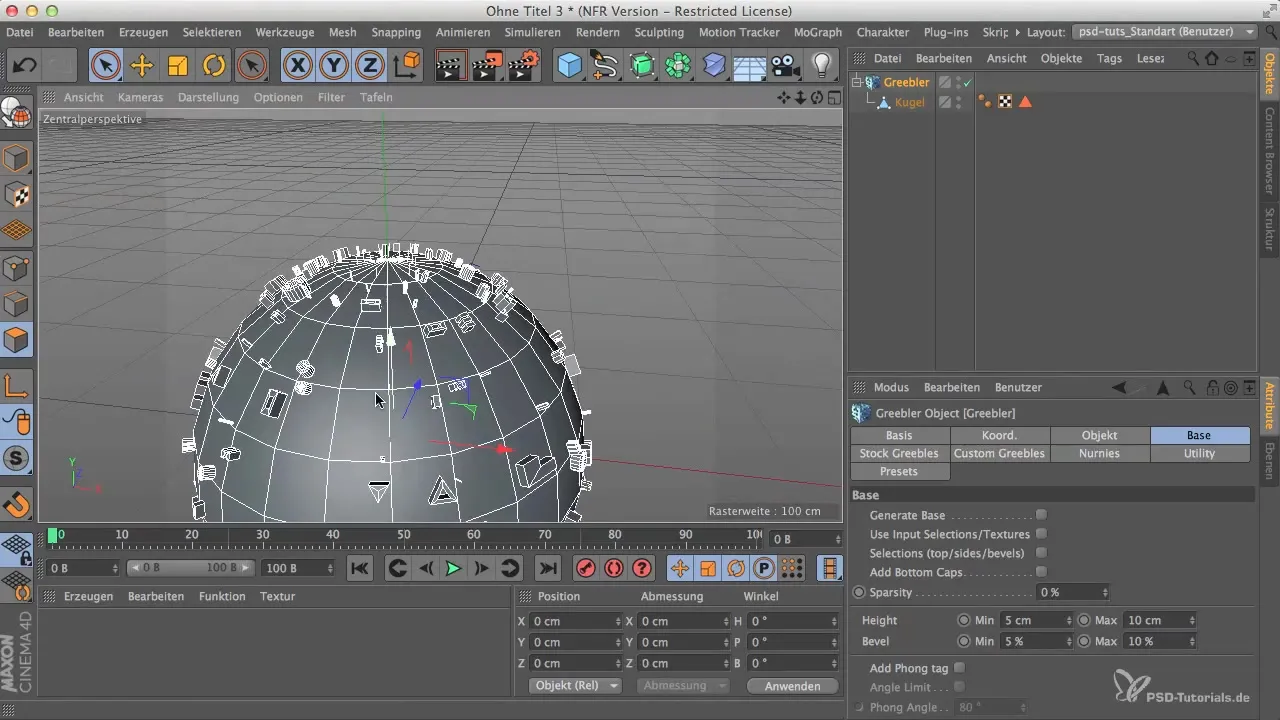
Χρήση εισερχόμενων επιλέξεων και υλικών
Για να δουλέψεις με υλικά, πρέπει αρχικά να μετατρέψεις τη σφαίρα σε αντικείμενο πολυγώνων. Αυτό γίνεται επιλέγοντας την και μετά πατώντας το πλήκτρο C. Τώρα μπορείς να δημιουργήσεις ένα νέο υλικό κάνοντας διπλό κλικ στον επεξεργαστή υλικών. Διάλεξε ένα χρώμα και σήκωσε το υλικό σε μια επιλογή πολυγώνων.
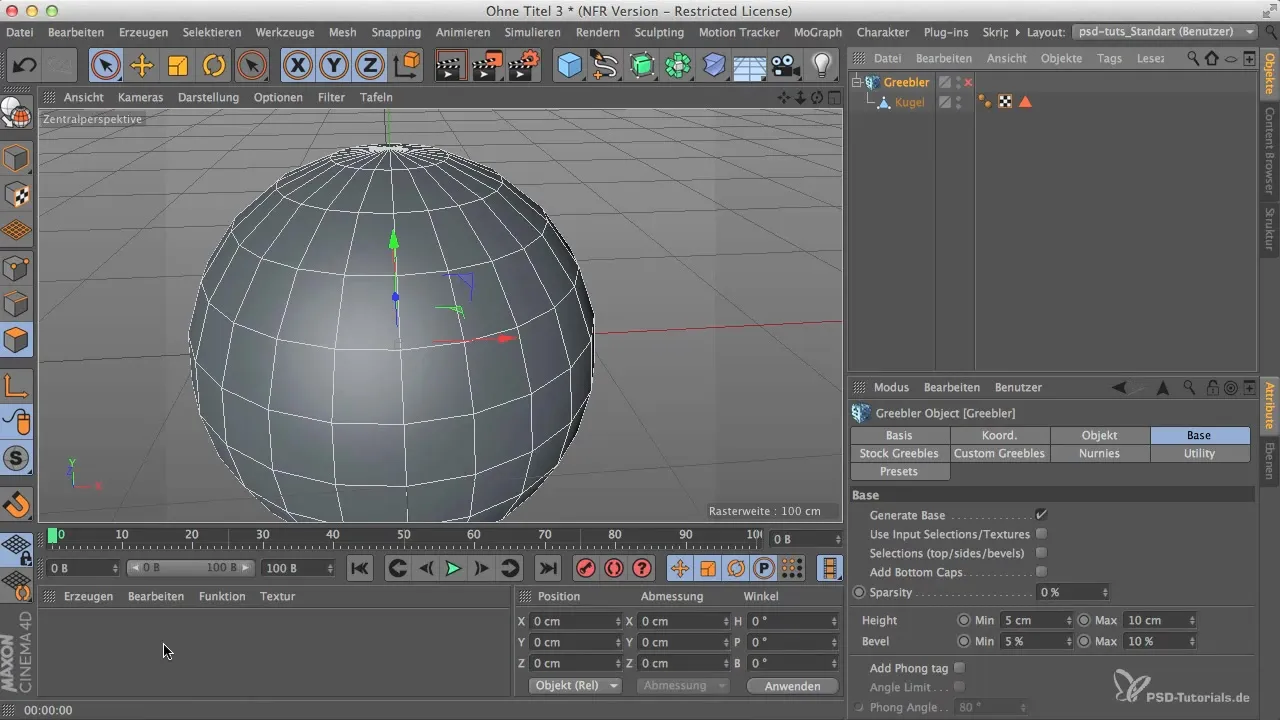
Ίσως να μην δεις τίποτα αφότου εφαρμόσεις το υλικό. Αυτό οφείλεται στο ότι η επιλογή δεν εμφανίζεται σωστά. Ενεργοποίησε την επιλογή „Use Input Selection Textures“ για να ορατοποιήσεις την επιλογή σου στη βάση.
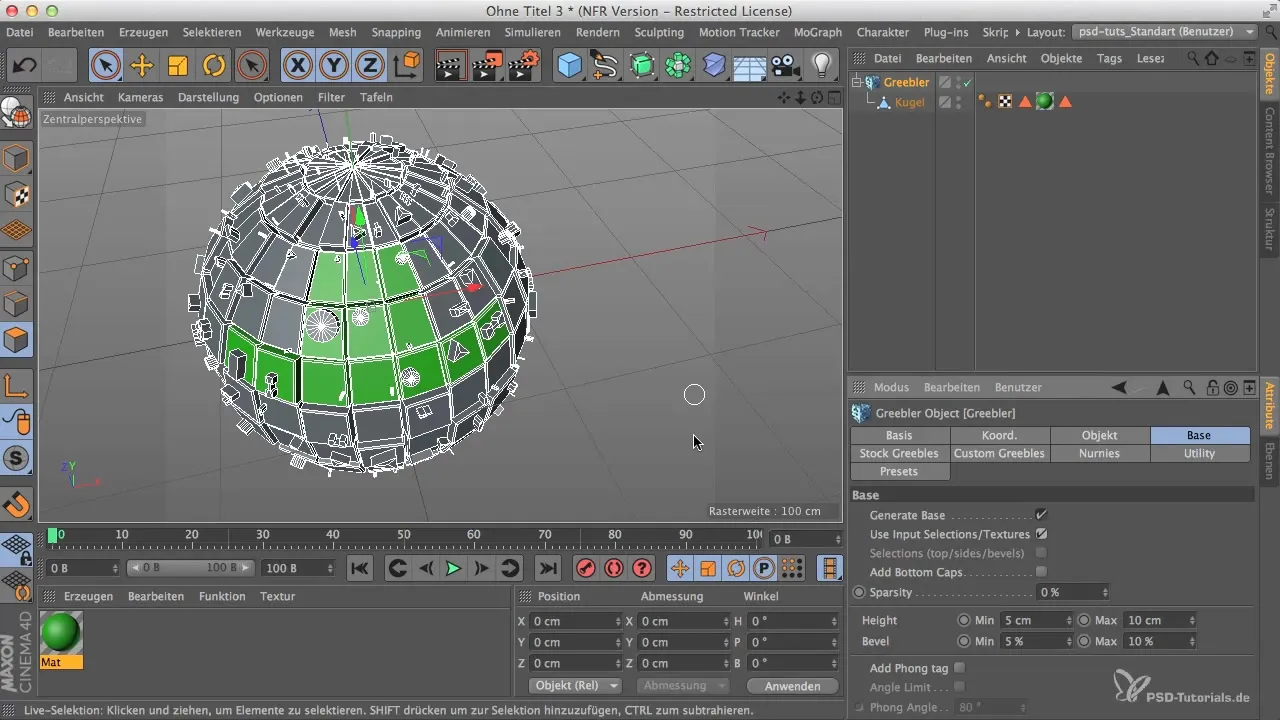
Δουλεύοντας με επιλογές
Για να προσαρμόσεις τις επιλογές κατά βούληση, μπορείς να ενεργοποιήσεις ή απενεργοποιήσεις τη λειτουργία „Selection Topsides Bevels“. Αυτό σου δίνει περισσότερη ευελιξία στην επεξεργασία των υλικών σου. Όταν προσαρμόσεις την επιλογή και αργότερα αφαιρέσεις την επιλογή, έχεις ξανά πρόσβαση σε αυτές τις επιλογές.
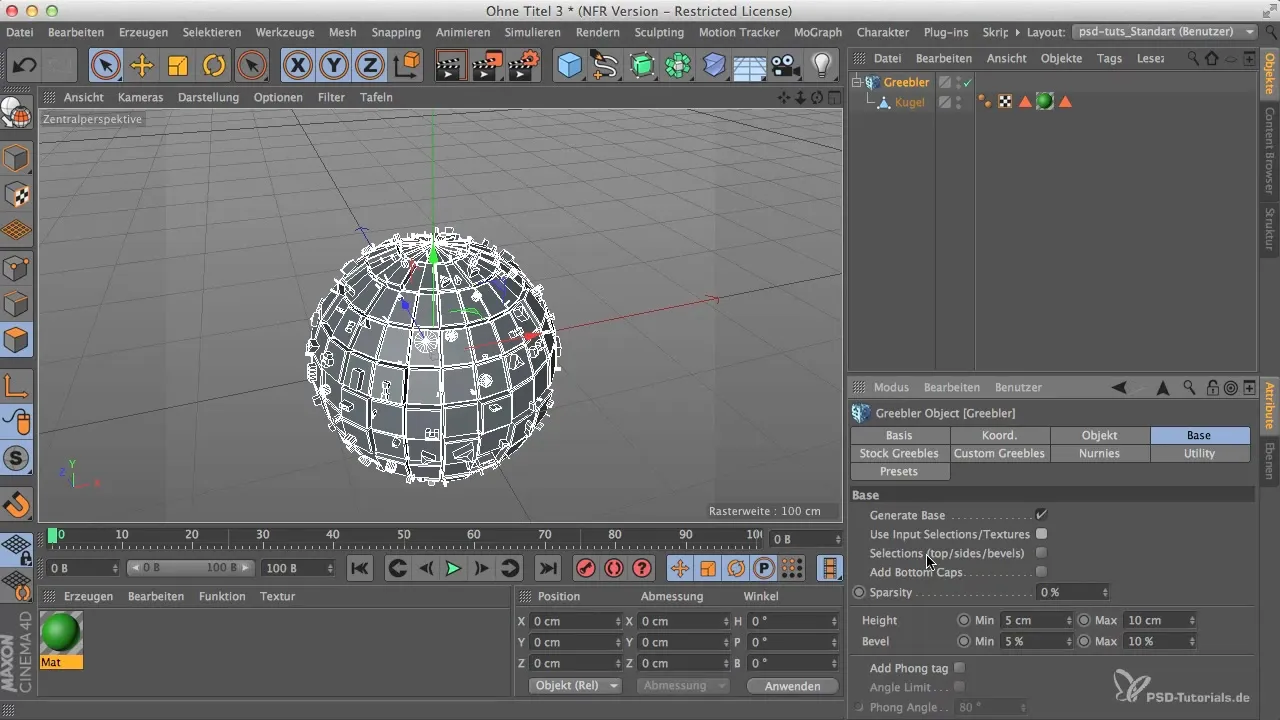
Ρύθμιση των Bevels
Για να επεξεργαστείς τα Bevels των Greebles σου, κάνε κλικ στο Greebler και ενεργοποίησε την επιλογή για τα Bevels. Ρύθμισε το ύψος και τα βάθη στο ανώτατο ποσό για να δεις πώς αλλάζουν οι μορφές. Πειραματίσου εδώ με τις τιμές, καθώς μια πολύ υψηλή ρύθμιση μπορεί να δώσει στα αντικείμενά σου μια αφύσικη εμφάνιση.
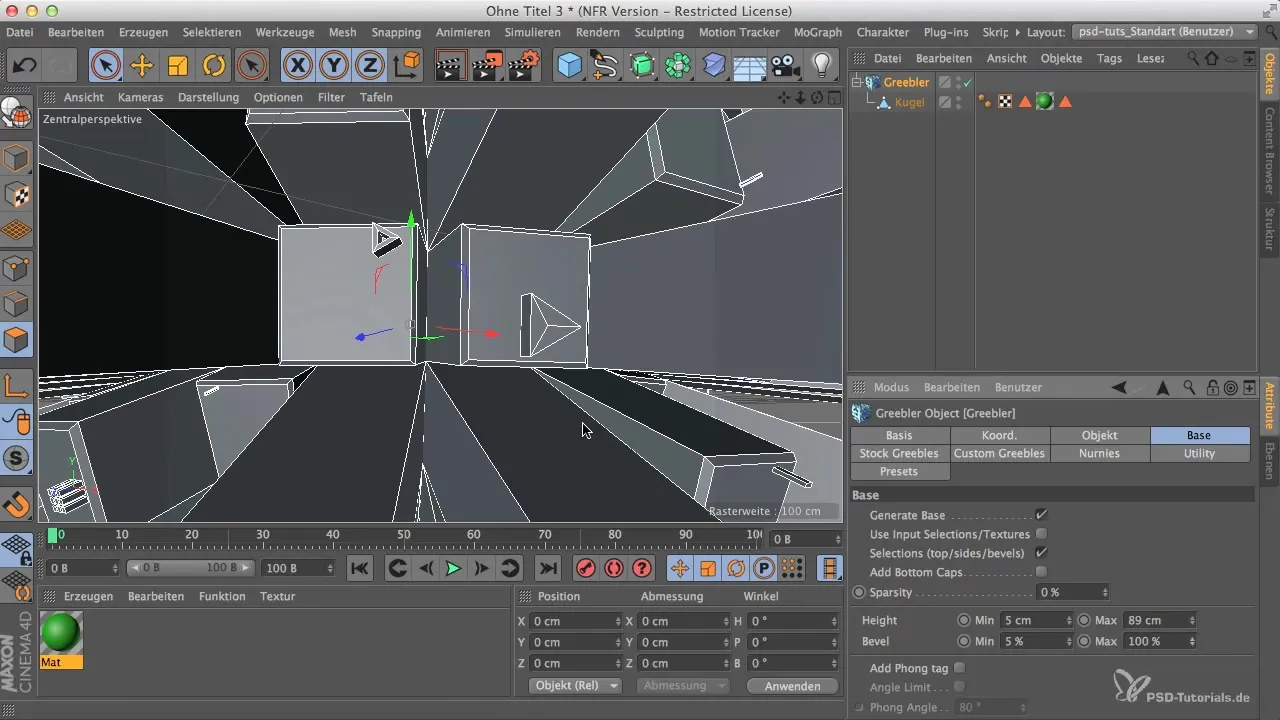
Χρησιμοποίησε λογικές τιμές που είναι κάτω από 50% για να επιτύχεις μια τυχαία και ταυτόχρονα αισθητική εμφάνιση, χωρίς να παραμορφώσεις υπερβολικά το αντικείμενο.
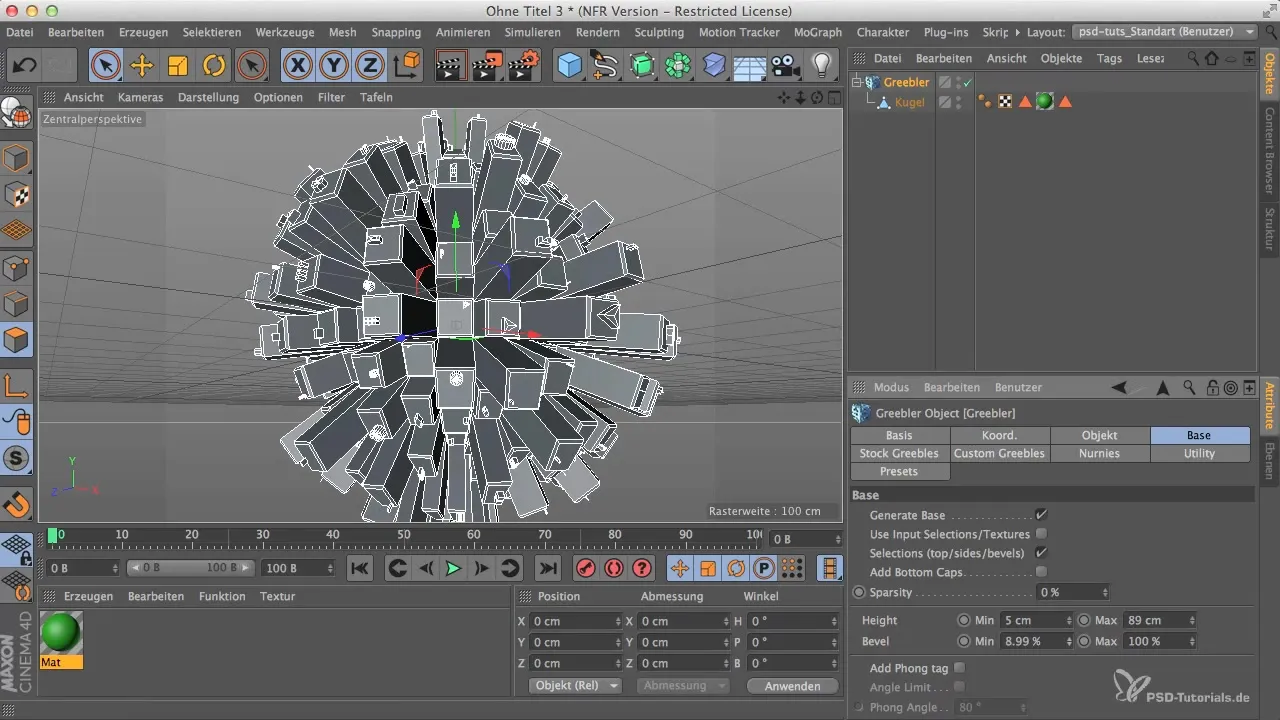
Fong-Tag και Σχεδίαση Επιφανειών
Το Fong-Tag προσφέρει πιο στρογγυλεμένες επιφάνειες, αλλά θα πρέπει να παραμείνει απενεργοποιημένο στις περισσότερες περιπτώσεις, καθώς μπορεί να δημιουργήσει άσχημες σκιές. Αν το έχεις ενεργοποιήσει και ρυθμίσεις τις παραμέτρους, μπορείς να κάνεις τις γωνίες πιο αθλητικές, κάτι που είναι ωφέλιμο για τεχνικά μοντέλα.
Συμπέρασμα
Σε αυτόν τον οδηγό, έμαθες πόσο σημαντική είναι η βάση για τα Greebles, πώς να την ρυθμίζεις σωστά και να εφαρμόζεις υλικά, καθώς και τη σημασία των Bevels και των Fong-Tags για το τέλειο 3D μοντέλο σου. Χρησιμοποίησε αυτές τις αρχές για να ανεβάσεις τα 3D μοντέλα σου στο επόμενο επίπεδο.
Συχνές ερωτήσεις
Πώς λειτουργεί η επιλογή „Generate Base“;Η επιλογή „Generate Base“ παρέχει τη βάση για τα Greebles, επιτρέποντας την εξώθηση πολυγώνων.
Ποιο είναι το πλεονέκτημα της χρήσης εισερχόμενων επιλέξεων;Οι εισερχόμενες επιλογές σου επιτρέπουν να εφαρμόζεις υλικά στοχευμένα σε συγκεκριμένα πολύγωνα.
Πώς μπορώ να επηρεάσω την εμφάνιση των Greebles μου;Μέσω ρύθμισης του ύψους, του ελάχιστου και του μέγιστου των Bevels μπορείς να επηρεάσεις σημαντικά την εμφάνιση.
Πότε θα πρέπει να ενεργοποιήσω το Fong-Tag;Το Fong-Tag θα πρέπει συνήθως να παραμείνει απενεργοποιημένο, για να αποφευχθούν άσχημες σκιές στις επιφάνειες.


